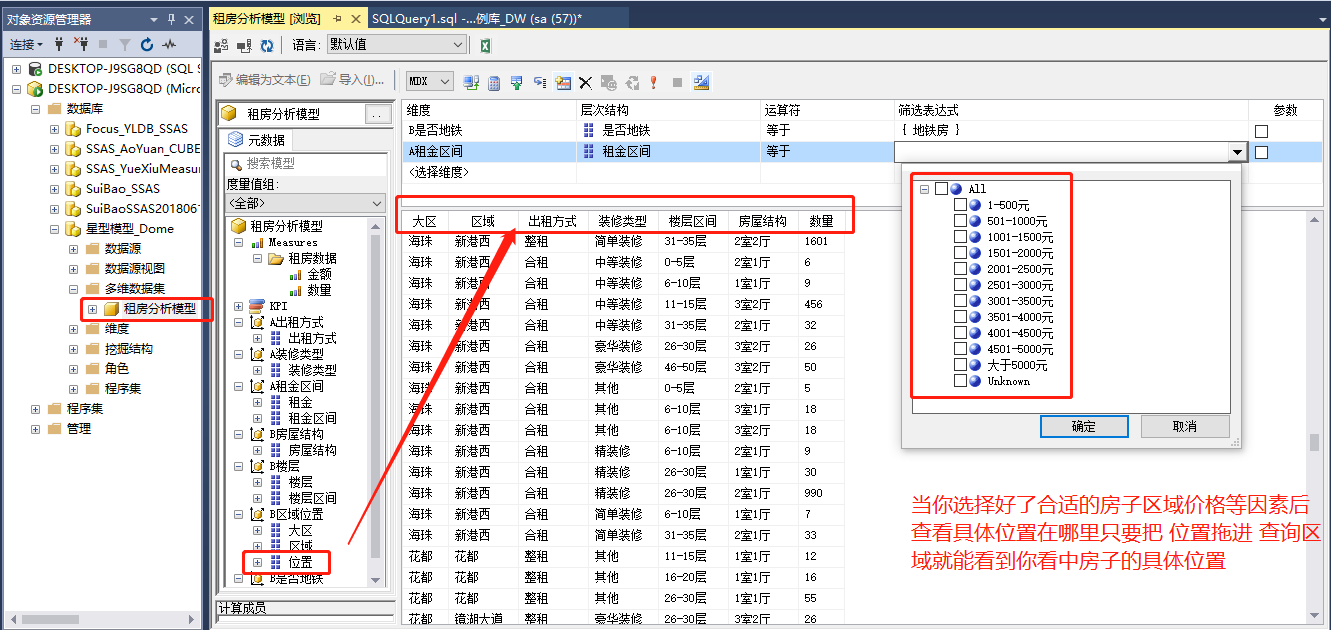OLAP(联机分析处理)多维数据库与关系数据库的实体关系图表示形式所显示的内容完全不同。不同之处在于,对于用于构建OLAP数据库的架构类型,提供了一个名称:星型架构和雪花架构。雪花架构是在星型架构上经过大量的变形得到的。主要区别在于架构的复杂程度,OLTP架构一般都会比OLAP架构复杂得多。为了了解星型模型这里我对星型模型做一个案例。
星型模型
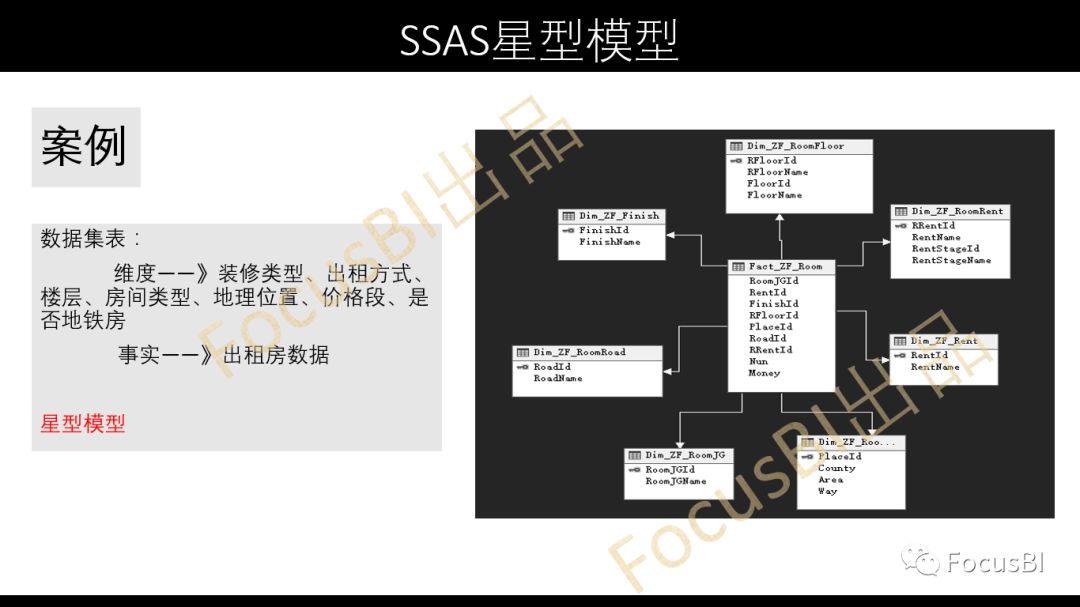
经过爬虫Python爬取的房产中介网址,通过SSIS方案的ETL处理后抽取维度和事实分离,现在就来开始维度建模,从数据仓库中我们可以看到Dim和Fact开头的表,Dim代表维度表Fact开头的代表事实表,这里维度表有装修类型、出租方式、楼层、房间类型、地理位置、价格区间、是否地铁房,事实表有租房数据。装修类型包含:中等装修、豪华装修、其他、毛坯、精装修、简单装修。出租方式包含:整租、合租。楼层包含:具体楼层和楼层区间。房间类型包含:几室几厅。地理位置包含:区域、地域、具体位置。价格区间包含:具体价格和价格区间。是否地铁房包含:是地铁房和非地铁房。
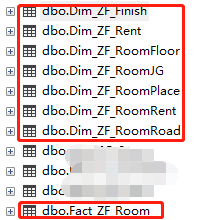
新建项目
打开SQL Server Data Tools 2015 新建项目 命名为 星型模型_Dome,右键数据源选择新建数据源,选择基于现有连接或创建数据源,选择新建,填写服务器名称,身份验证,用户名,密码,选择数据库,测试连接,确定完成。
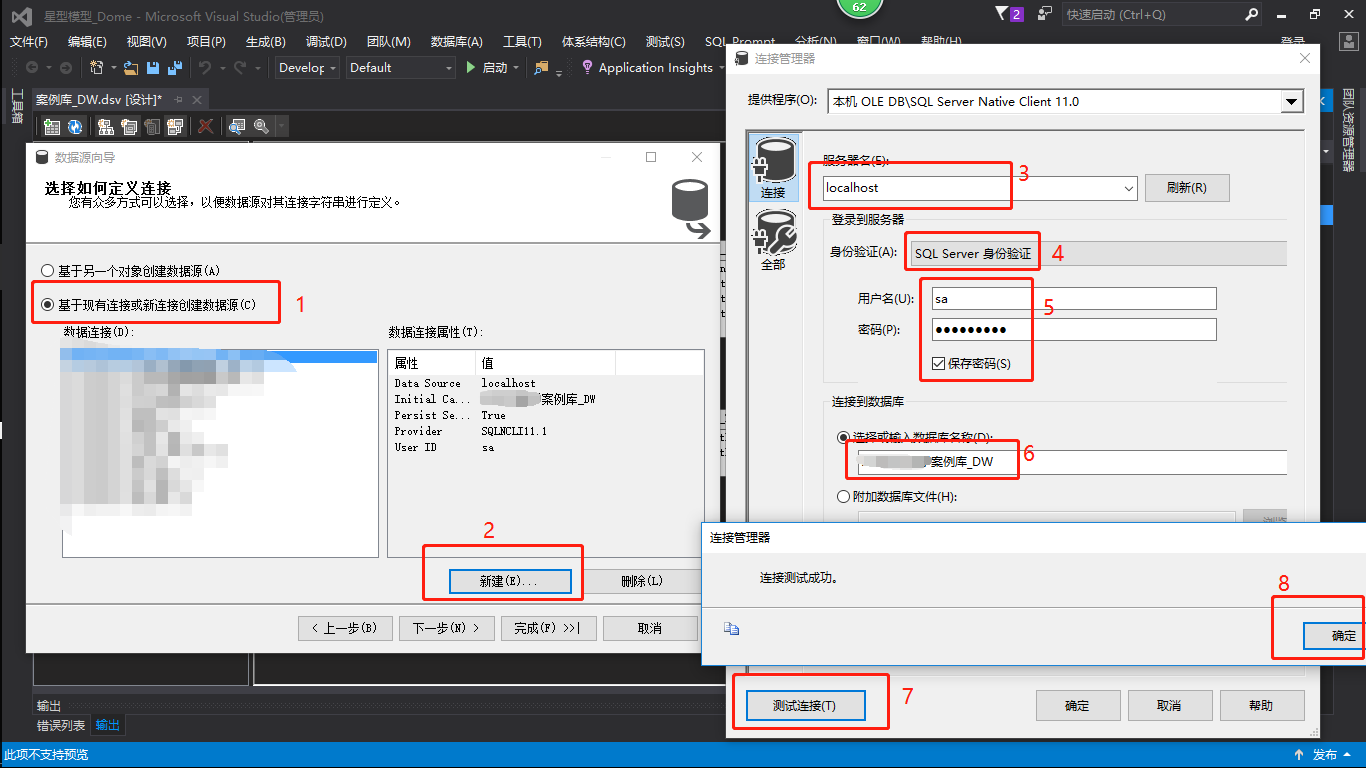
创建关系视图
右击数据源视图选择新建数据源视图,选择关系数据源中已有的数据源,单击下一步下一步,选择数据表下一步确定。这里所有的关系都会自动创建。
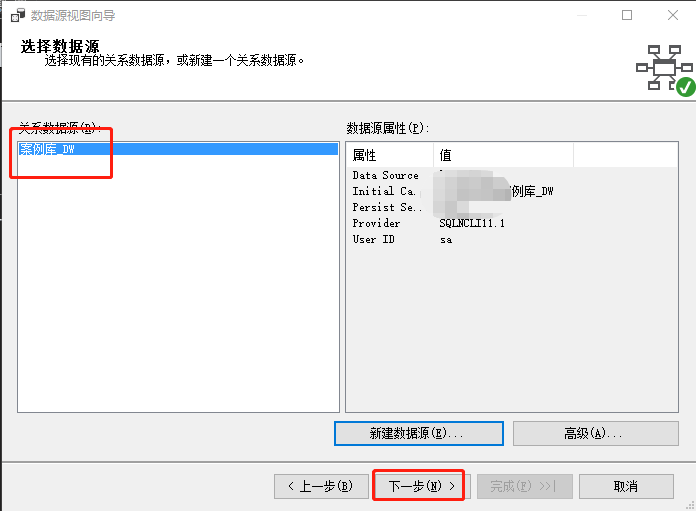
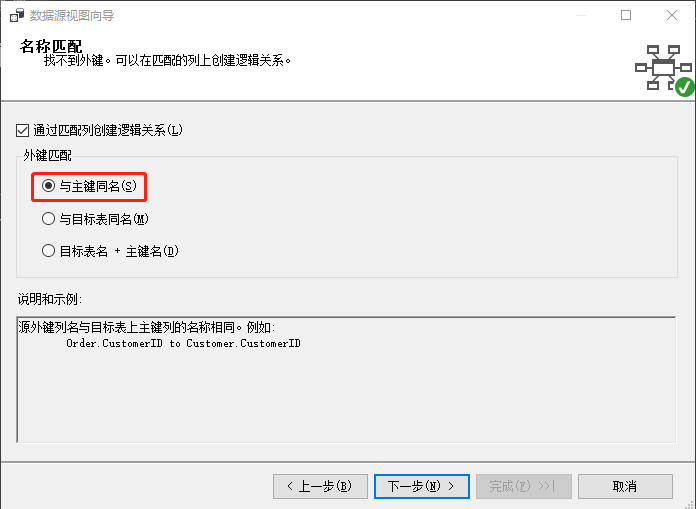
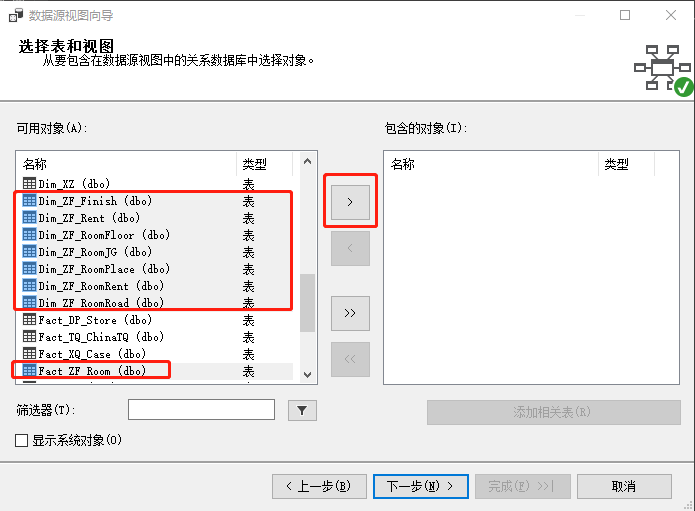
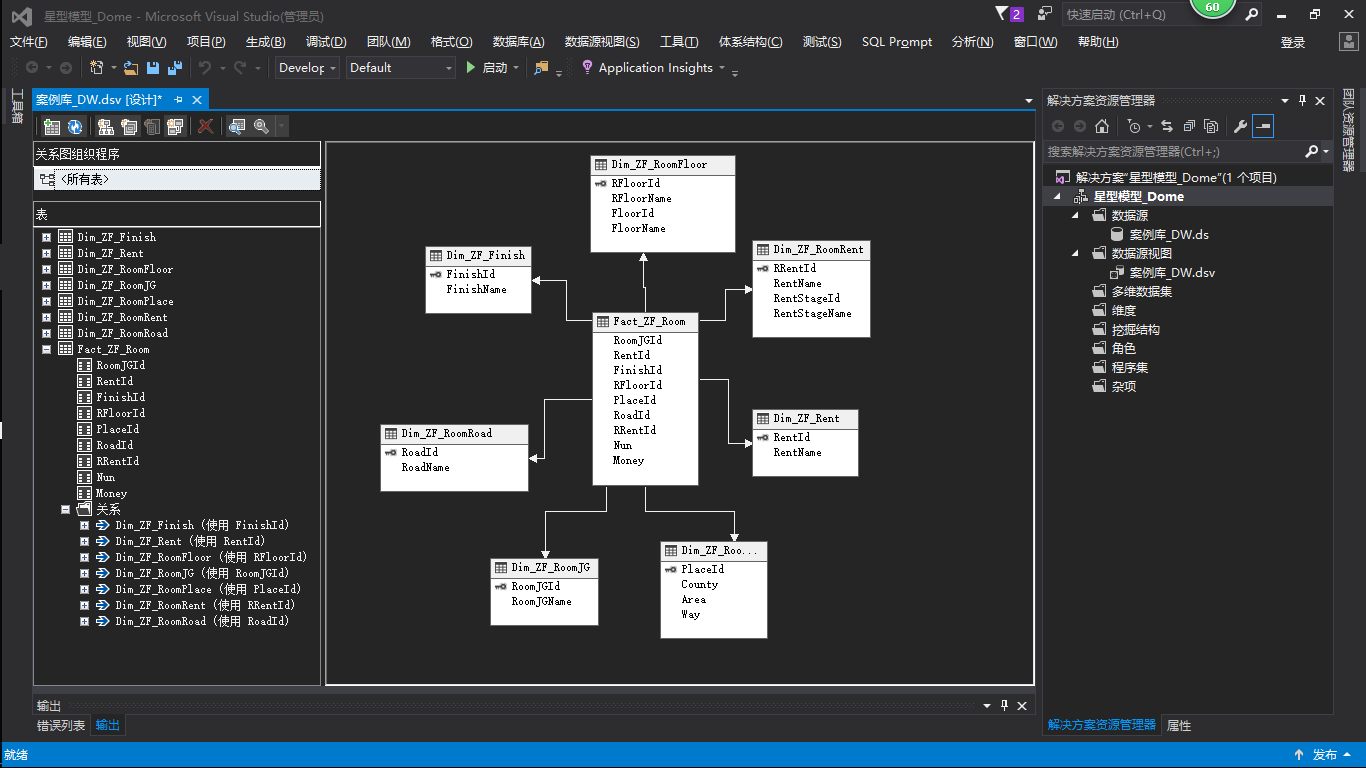
创建维度
右击维度选择新建维度,选择下一步,选择使用现有表,选择下一步,选择主表、列键、列名,单击下一步修改属性名称,单击下一步修改名称单击完成。
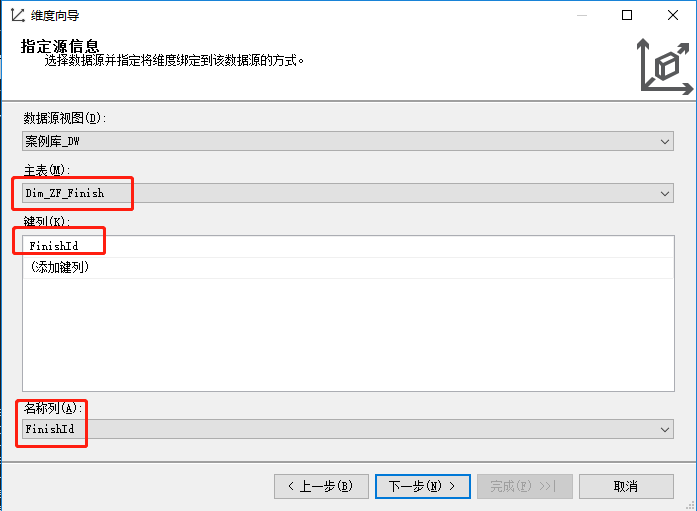
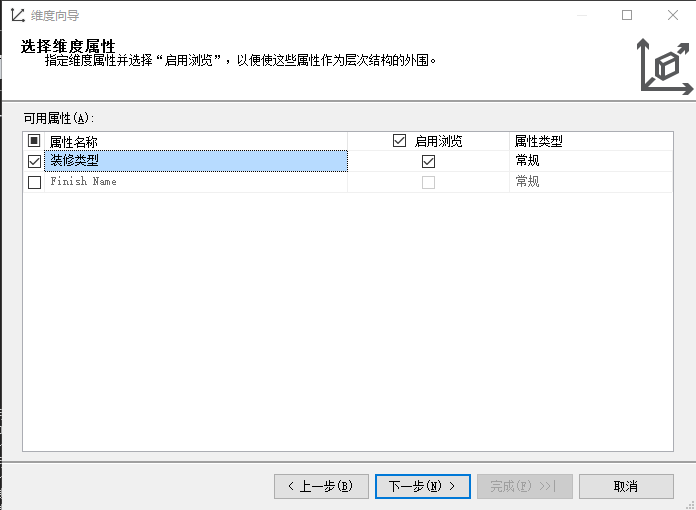
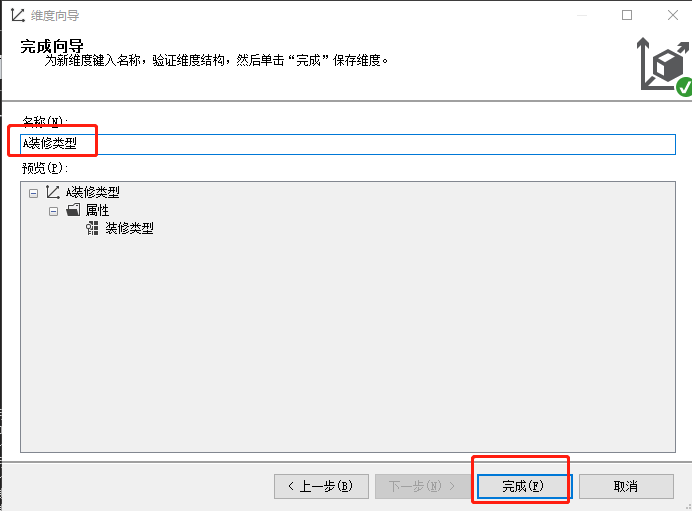

创建多维数据集
右击多维数据集选择新建多维数据集,这里都很简单只要下一步下一步就行了,创建完成后就会出现下图这种。
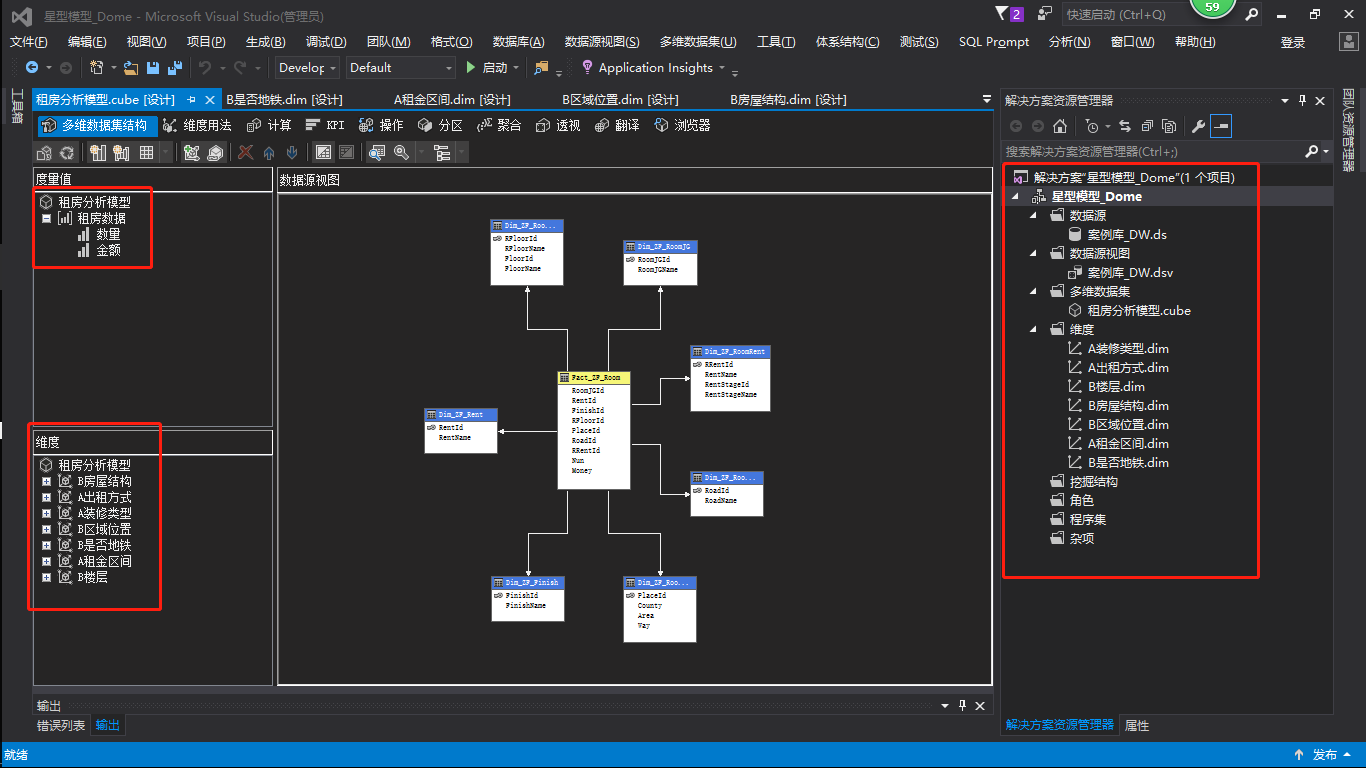
部署
右击项目选择部署,部署完成后就可以在多维数据库中查看是否部署成功和拖拉数据维度量值
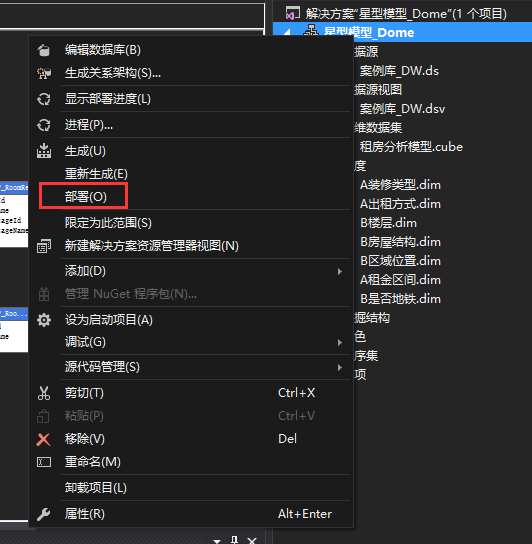
查看
在没有前端展示工具的时候可以直接在数据库中查看,后面这些数据可以用PowerBI 来展示,那样可读性更好。租房分析可视化(网址体验)